L’extension QNAP NAS File Services Gmail est compatible avec tous les navigateurs Web et les applications Gmail.
Grâce à l’extension QNAP NAS File Services Gmail, vous pouvez directement partager l’accès à vos fichiers et dossiers NAS lorsque vous écrivez des e-mails. L’extension partage vos fichiers et dossiers NAS à l’aide d’un lien de partage. Vous pouvez ensuite protéger le lien de partage avec un mot de passe ou spécifier une date d’expiration. L’extension est gratuite et disponible via le Google Workspace Marketplace.
Si vous souhaitez enregistrer et sauvegarder vos e-mails et pièces jointes, installez QmailAgent depuis l’App Center sur votre NAS. Pour plus d’informations sur QmailAgent, rendez-vous sur QmailAgent.
Vous devez posséder un NAS QNAP. Pour plus d’informations sur l’achat d’un NAS QNAP, rendez-vous sur Points de vente.
- Installez l’extension depuis Google Workspace Marketplace puis suivez les instructions à l’écran.
- Créer un QNAP ID.
Pour plus d’informations sur la création d’un QNAP ID, consultez la section myQNAPcloud dans le Guide de l’utilisateur de QTS ou de QuTS hero.
- Inscrivez le NAS dans myQNAPcloud puis activez myQNAPcloud Link.
Pour plus d’informations, consultez la section myQNAPcloud dans le Guide de l’utilisateur de QTS ou de QuTS hero.
Cette tâche configure l’extension à partir d’un navigateur.
- À partir de votre boîte de réception Gmail, cliquez sur Compose (Nouveau message).
- Dans le coin inférieur droit de la fenêtre New Message (Nouveau message), cliquez sur
 .
. La fenêtre QNAP NAS File Services s’ouvre.
- Cliquez sur SE CONNECTER.
La fenêtre Compte QNAP s’ouvre.
- Entrez les informations de connexion de votre QNAP ID.
- Cliquez sur Se connecter.
La fenêtre Compte QNAP se ferme, puis l’écran Sélectionner un NAS apparaît.
- Sélectionnez le NAS qui héberge les fichiers et les dossiers que vous souhaitez partager.
- Entrez les informations de connexion du NAS.
- Cliquez sur SE CONNECTER.
Conseil :Pour sélectionner un autre appareil NAS, cliquez sur CHANGER de NAS.
L’écran Sélectionner un fichier ou un dossier à partager apparaît.
Cette tâche nécessite que vous ouvriez ou rédigiez un e-mail en utilisant l’application Gmail sur votre appareil mobile.
- Ouvrez l’application Gmail puis appuyez sur Compose (Nouveau message).
- En haut à droite, appuyez sur
 .
. Une liste de menus apparaît.
- Appuyez sur Insérer à partir de QNAP NAS File Services.
L’écran QNAP NAS File Services apparaît.
- Identifiez le fichier ou le dossier à partager puis appuyez sur
 .
. Remarque :Vous ne pouvez partager que les dossiers ou les fichiers qui affichent une icône  .
.
- Facultatif : Modifiez la date ou l’heure d’Expiration.
- Appuyez sur
 .
. L’écran Expiration apparaît.
- Sélectionnez l’une des options suivantes.
| Options | Action utilisateur |
| Toujours valide | -
Sélectionnez Toujours valide. -
Appuyez sur SUIVANT. |
| Heure spécifique | -
Sélectionnez Heure spécifique. -
Appuyez sur SUIVANT. -
Sélectionnez le nombre de jours et d’heures. -
Appuyez sur APPLIQUER. |
| Date spécifique | -
Sélectionnez Date spécifique. -
Appuyez sur SUIVANT. -
Entrez Date et Heure. -
Appuyez sur APPLIQUER. |
- Facultatif : Activez la Protection par mot de passe.
- Appuyez sur
 .
. L’écran Protection par mot de passe apparaît.
Remarque : -
Le commutateur Activer la protection est automatiquement activé.
-
Si la protection par mot de passe est activée, le destinataire de l’e-mail doit entrer le mot de passe spécifié pour accéder au contenu partagé.
- Entrez un mot de passe.
- Sélectionnez Afficher le mot de passe dans l’e-mail.
- Appuyez sur APPLIQUER.
- Appuyez sur INSÉRER LIEN.
Le dossier ou le fichier apparaît en tant que lien de partage myQNAPcloud dans votre e-mail.
 .
.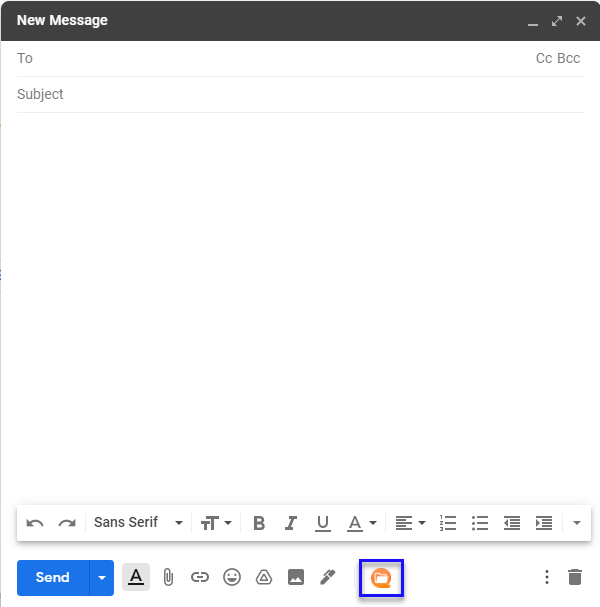
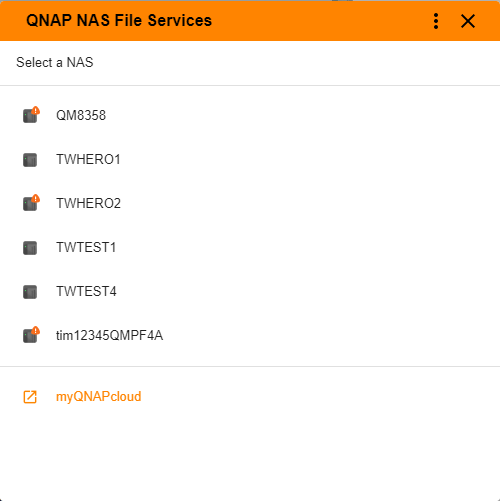
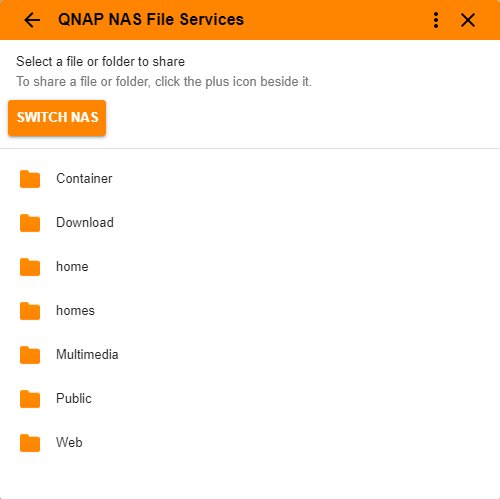
 puis sur
puis sur  .
.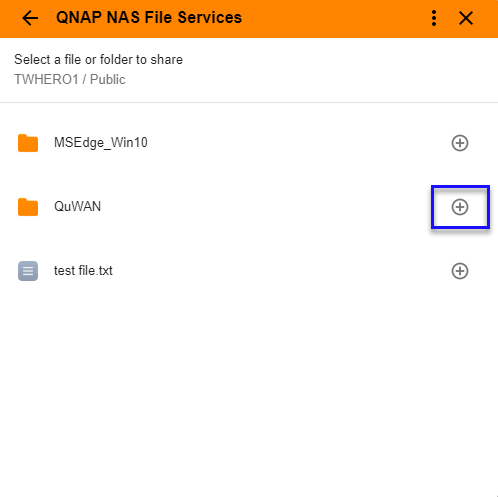
 .
.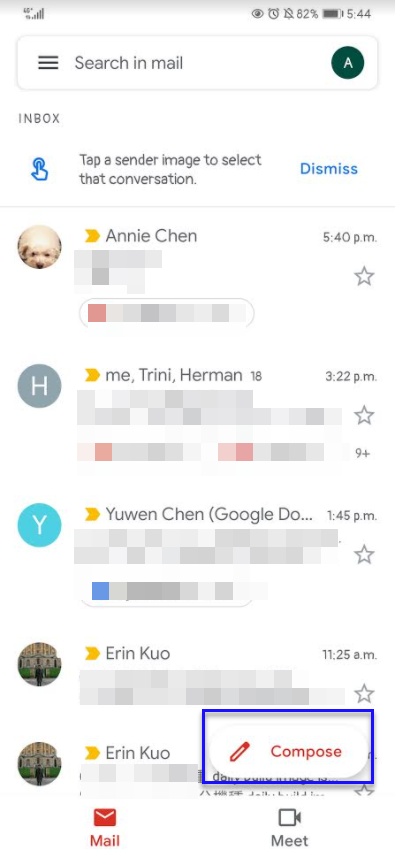
 .
.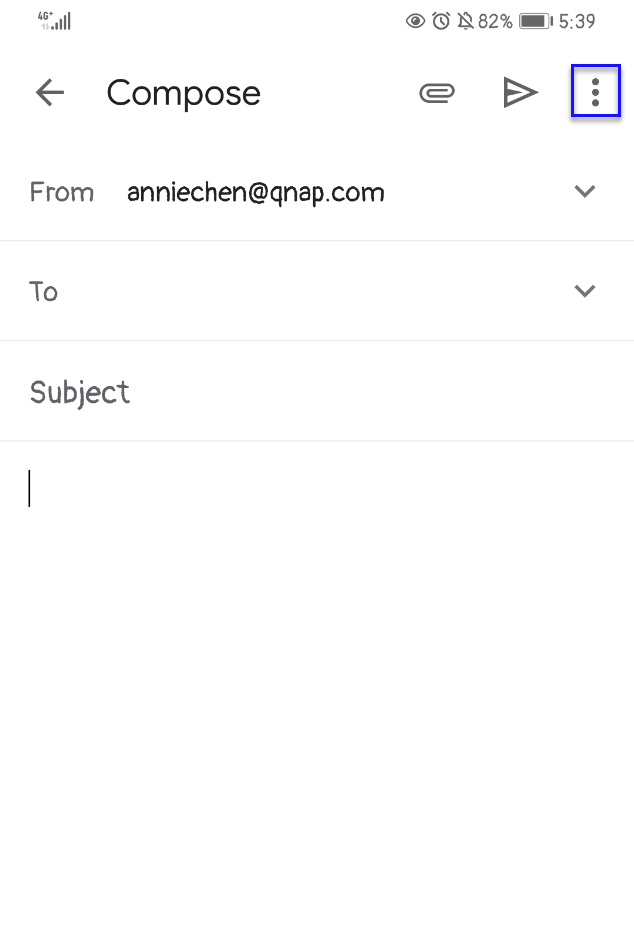

 .
.





